Como limitar o acesso a um intervalo de células no Excel?
Se você proteger uma planilha com o recurso Proteger Planilha no Excel, todas as células em toda a planilha serão protegidas. No entanto, em alguns casos, você pode querer apenas limitar o acesso a um intervalo de células e deixar outras editáveis. Como resolver isso? Neste artigo, vou explicar como limitar o acesso a um intervalo de células no Excel.
 Restringir acesso às células
Restringir acesso às células
1. Selecione toda a planilha clicando no triângulo no canto esquerdo. Veja a captura de tela: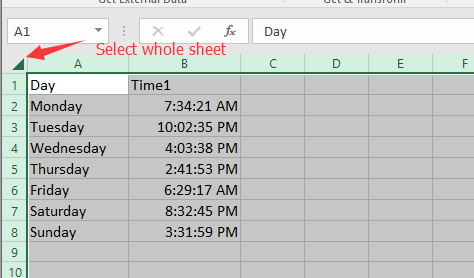
2. Em seguida, clique com o botão direito para escolher Definir formato de célula no menu de contexto. Veja a captura de tela: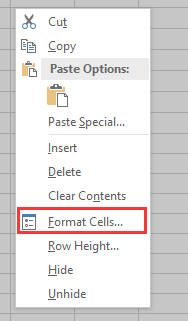
3. Na caixa de diálogo Definir formato de célula , na aba Proteção , desmarque a opção Bloquear Veja a captura de tela: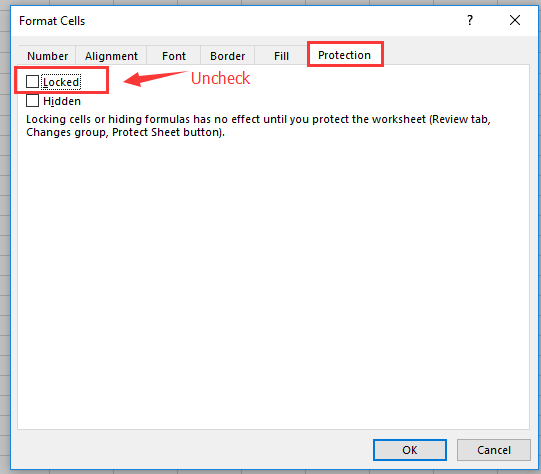
4. Clique OK, depois selecione o intervalo ao qual deseja limitar o acesso e pressione as teclas Ctrl + 1 juntas para abrir novamente a caixa de diálogo Definir formato de célula , então marque a opção Bloquear na aba Proteção Veja a captura de tela: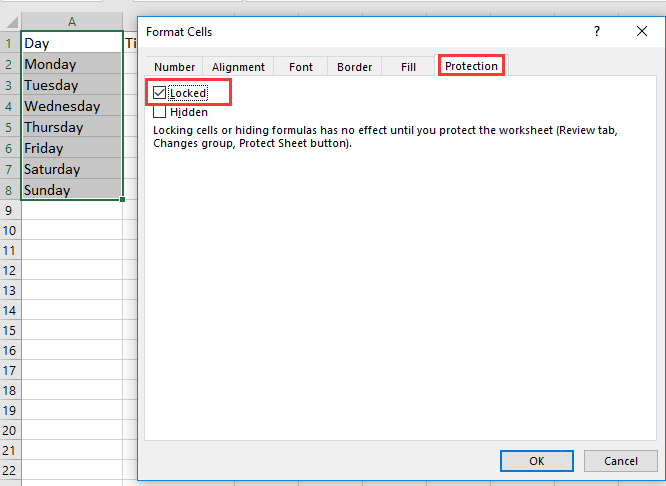
5. Clique OK. Depois vá para Revisão > Proteger Planilha para ativar a caixa de diálogo Proteger Planilha, marque a opção Proteger Planilha e conteúdo das células bloqueadas, e selecione a opção Selecionar células não bloqueadas ou outras opções conforme necessário na seção Permitir que todos os usuários desta planilha, digite e confirme a senha. Veja a captura de tela.
 |
 |
6. Clique OKAgora, somente as células bloqueadas não podem ser editadas, enquanto as outras estão livres para edição.
Melhores Ferramentas de Produtividade para Office
Impulsione suas habilidades no Excel com Kutools para Excel e experimente uma eficiência incomparável. Kutools para Excel oferece mais de300 recursos avançados para aumentar a produtividade e economizar tempo. Clique aqui para acessar o recurso que você mais precisa...
Office Tab traz interface com abas para o Office e facilita muito seu trabalho
- Habilite edição e leitura por abas no Word, Excel, PowerPoint, Publisher, Access, Visio e Project.
- Abra e crie múltiplos documentos em novas abas de uma mesma janela, em vez de em novas janelas.
- Aumente sua produtividade em50% e economize centenas de cliques todos os dias!
Todos os complementos Kutools. Um instalador
O pacote Kutools for Office reúne complementos para Excel, Word, Outlook & PowerPoint, além do Office Tab Pro, sendo ideal para equipes que trabalham em vários aplicativos do Office.
- Pacote tudo-em-um — complementos para Excel, Word, Outlook & PowerPoint + Office Tab Pro
- Um instalador, uma licença — configuração em minutos (pronto para MSI)
- Trabalhe melhor em conjunto — produtividade otimizada entre os aplicativos do Office
- Avaliação completa por30 dias — sem registro e sem cartão de crédito
- Melhor custo-benefício — economize comparado à compra individual de add-ins